
深度技术系统
深度技术在中国大陆是使用率非常高的VIP修改版Windows操作系统,装机方便。通过先进的互联网多媒体通讯技术,服务工程师在被许可的情况下连接到用户电脑,远程接管用户电脑,解决用户使用电脑过程中产生的各种问题,包括:软件安装、系统优化、数据备份、查毒杀毒、 系统修复、系统重装等服务 !提供常用的9大类50余款应用软件的帮教下载、安装、升级、卸载等服务,实现用户电脑畅快使用。
win10系统笔记本千牛客户端清理缓存的操作方法
很多win10用户在使用电脑的时候,会发现win10系统笔记本千牛客户端清理缓存的的现象,根据小编的调查并不是所有的朋友都知道win10系统笔记本千牛客户端清理缓存的的问题怎么解决,不会的朋友也不用担心,下面我就给大家讲解一下win10系统笔记本千牛客户端清理缓存呢?小编教你只需要 1)千牛官方提供了一个清理缓存小工具。在千牛界面右上角,点击下拉箭头,找到“帮助及反馈”,点击弹出千牛团队服务号主页; 2)小工具里面有一个“清理页面缓存”,点击即可使用;就可以了;下面就由电脑公司小编给大家分享关于win10系统笔记本千牛客户端清理缓存的详细步骤::
1、使用官方缓存清理工具:
1)千牛官方提供了一个清理缓存小工具。在千牛界面右上角,点击下拉箭头,找到“帮助及反馈”,点击弹出千牛团队服务号主页;
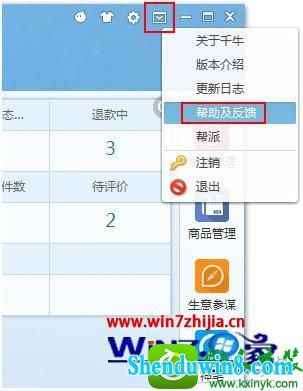
2)小工具里面有一个“清理页面缓存”,点击即可使用;
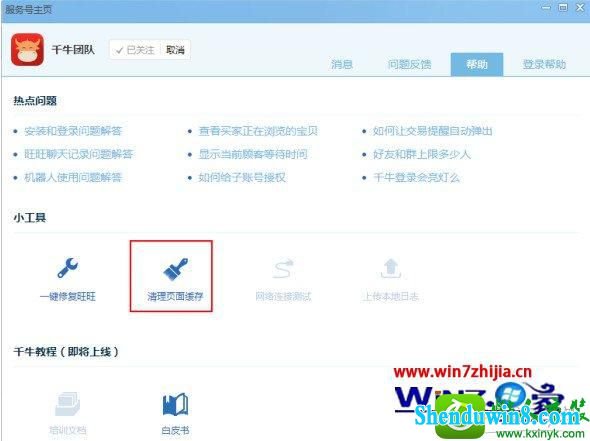
3)可惜由于某些原因,现在清缓存小工具使用时已经无需退出千牛了。这样虽然方便,但也带来了很大的的不足,有时遇到问题只用官方这个清缓存工具已经不起作用了,因为它并没有清除所有的缓存
2、手动清理千牛缓存:
第一步:彻底退出千牛。不关闭千牛将无法彻底清理缓存。
第二步:找到千牛缓存目录。win10系统、千牛2.07.08n版本,缓存目录位于C:/Users/Administrator/Appdata/Local/aef
其中C:/是系统盘符,一般是C盘,但如果您的系统不在C盘,就需要定位到正确的盘符下。
而Administrator是当前电脑用户名,各人是不同的,可能是“张三”“dELL-pC”等等,您需要找到您电脑账号对应的目录。
比如,你的电脑系统在d盘,账号名“张三”,那么缓存目录就是d:/Users/张三/Appdata/Local/aef
默认情况下,Appdata这个目录是隐藏文件夹,没找到这个文件夹的话需要先让隐藏文件夹显示出来。
方法如下:
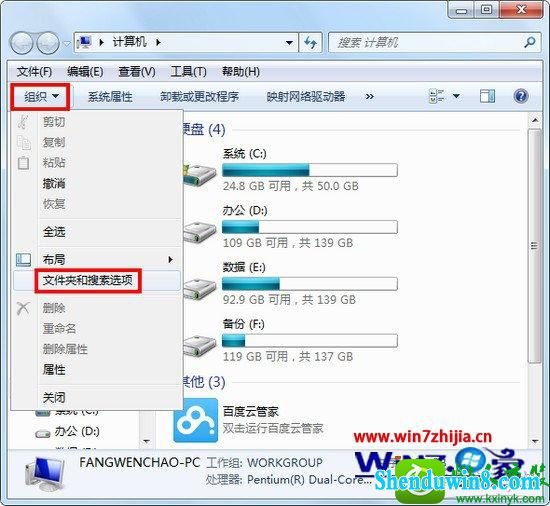
1)打开“我的电脑”,点击窗口左上角的“组织”,展开菜单,点击“文件夹和搜索选项”,弹出“文件夹选项”对话框;
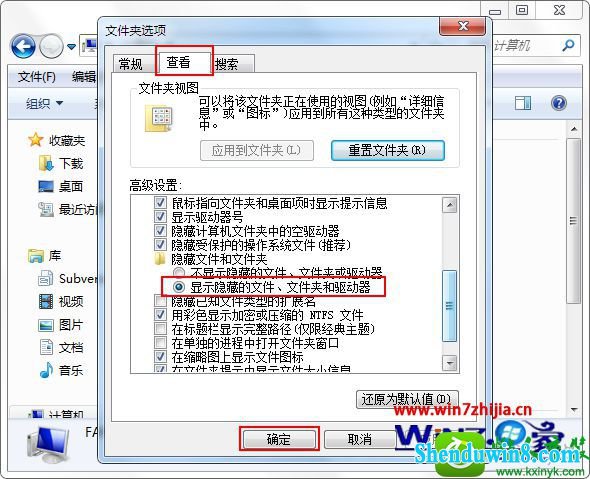
2)在“文件夹选项”对话框中,切换到“查看”,将“隐藏文件和文件夹”的选项由默认的不显示调整为“显示隐藏的文件、文件夹和驱动器”。这样就可以顺利显示隐藏的Appdata文件夹了;

3)在系统盘中找到“用户”文件夹,这个文件夹其实就是Users文件夹,只不过有一个别名叫“用户”;
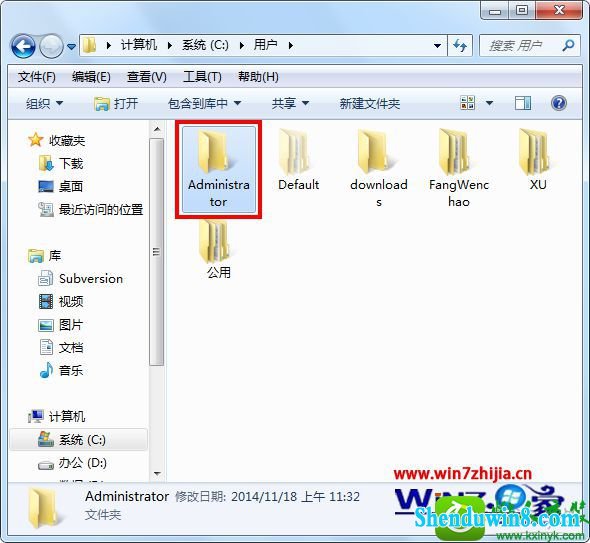
4)在用户(Users)文件夹下找到当前计算机用户名对应的文件夹,比如Administrator、张三、dELL-pC等;
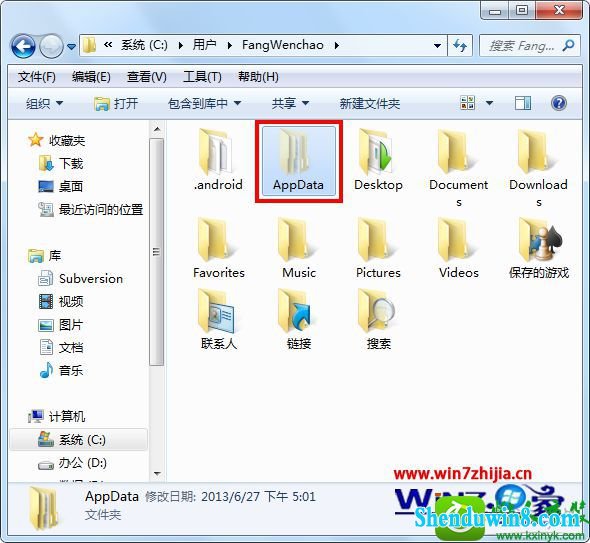
5)找到账号目录下的Appdata文件夹;
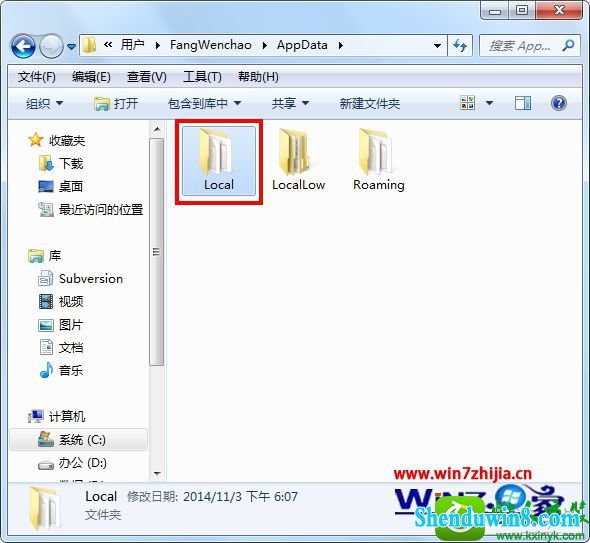
6)进入Local文件夹;
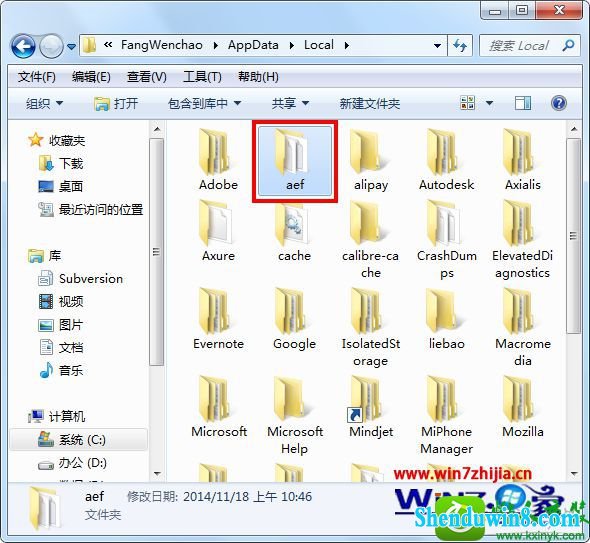
7)进入aef文件夹;
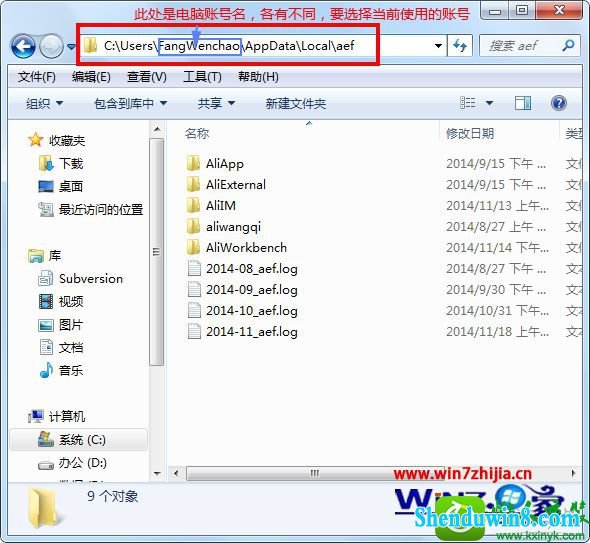
8)确认下当前的目录。,删除缓存文件,首先确认已经彻底退出千牛。然后将aef文件夹下的所有文件、文件夹都删除。清理完成后,重新登录千牛即可;
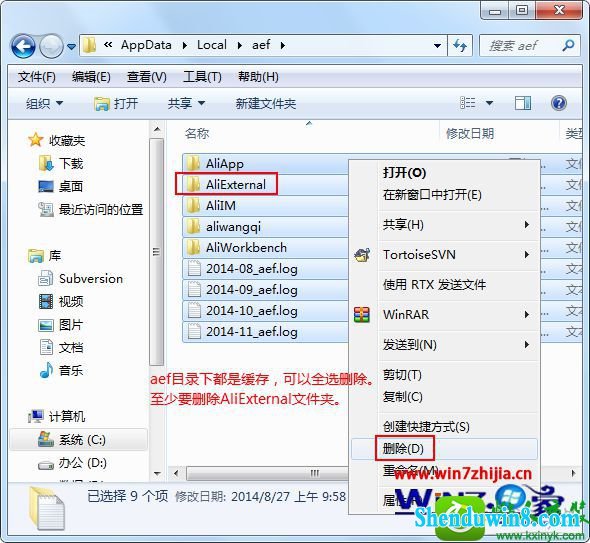
9)aef目录下都是缓存文件,建议全选删除。其中AliExternal文件夹下是插件用到的缓存,至少要删除这个文件夹。
关于笔记本win10系统下千牛客户端清理缓存的方法就给大家介绍到这边了,有遇到这样情况的用户们可以采取上面的方法步骤来清理就可以了,更多精彩内容欢迎继续关注!
- 相关推荐
- win8.1系统网络连接不上一直转圈的解决方法
- win10系统提示“存储空间不足,无法处理此命令”的操作方法
- 处理win10系统电脑分辨率的办法
- win8.1系统文件夹没有访问权限的解决方法
- win10重命名开始屏幕图片的技巧
- win8.1系统提示应用程序错误0xc0000418.1位置0x004fd589的解决方法
- win10系统打开excel20010界面灰色的操作方法
- 大地Win10企业版手机数据线连接电脑没反应的解决方法
- win10系统联想笔记本开机显示“intel Undi,pxE-2.1(build 083)”的操
- win8.1系统开机一直停留在“windows正在启动”界面的解决方法
- 系统专栏
- 深度技术Ghost Win10x86 特别专业版 2019.07(绝对激活)深度技术Ghost Win10x86 特别专业版 2019.07(绝对激活)
 深度技术Ghost Win10 X64位 电脑城装机版2017.03(完美激活)深度技术Ghost Win10 X64位 电脑城装机版2017.03(完美激活)
深度技术Ghost Win10 X64位 电脑城装机版2017.03(完美激活)深度技术Ghost Win10 X64位 电脑城装机版2017.03(完美激活) 深度技术Ghost Win10 64位稳定企业版2016.10(免激活)深度技术Ghost Win10 64位稳定企业版2016.10(免激活)
深度技术Ghost Win10 64位稳定企业版2016.10(免激活)深度技术Ghost Win10 64位稳定企业版2016.10(免激活) 深度技术Ghost Win10 x64位 优化装机版2017.11月(永久激活)深度技术Ghost Win10 x64位 优化装机版2017.11月(永久激活)
深度技术Ghost Win10 x64位 优化装机版2017.11月(永久激活)深度技术Ghost Win10 x64位 优化装机版2017.11月(永久激活) 深度技术Ghost Win10 X64 推荐专业版 v2021年04月(免激活)深度技术Ghost Win10 X64 推荐专业版 v2021年04月(免激活)
深度技术Ghost Win10 X64 推荐专业版 v2021年04月(免激活)深度技术Ghost Win10 X64 推荐专业版 v2021年04月(免激活) 深度技术 Ghost Win10 32位 国庆专业版 V2018.10月 (免激活)深度技术 Ghost Win10 32位 国庆专业版 V2018.10月 (免激活)
深度技术 Ghost Win10 32位 国庆专业版 V2018.10月 (免激活)深度技术 Ghost Win10 32位 国庆专业版 V2018.10月 (免激活)
 深度技术GHOST WIN7 32位 装机优化版V2018.03月(无需激活)深度技术GHOST WIN7 32位 装机优化版V2018.03月(无需激活)
深度技术GHOST WIN7 32位 装机优化版V2018.03月(无需激活)深度技术GHOST WIN7 32位 装机优化版V2018.03月(无需激活) 深度技术GHOST WIN7 (64位) 官方装机版2017V08(绝对激活)深度技术GHOST WIN7 (64位) 官方装机版2017V08(绝对激活)
深度技术GHOST WIN7 (64位) 官方装机版2017V08(绝对激活)深度技术GHOST WIN7 (64位) 官方装机版2017V08(绝对激活)- 深度技术GHOST WIN7 (64位) 热门旗舰版 2019年07月(绝对激活)深度技术GHOST WIN7 (64位) 热门旗舰版 2019年07月(绝对激活)
 深度技术GHOST WIN7 X64 全新装机版V2018年08月(免激活)深度技术GHOST WIN7 X64 全新装机版V2018年08月(免激活)
深度技术GHOST WIN7 X64 全新装机版V2018年08月(免激活)深度技术GHOST WIN7 X64 全新装机版V2018年08月(免激活) 深度技术Windows7 v2020.02 32位 老机装机版深度技术Windows7 v2020.02 32位 老机装机版
深度技术Windows7 v2020.02 32位 老机装机版深度技术Windows7 v2020.02 32位 老机装机版 深度技术GHOST WIN7 x64 旗舰稳定版v2017年09月(自动激活)深度技术GHOST WIN7 x64 旗舰稳定版v2017年09月(自动激活)
深度技术GHOST WIN7 x64 旗舰稳定版v2017年09月(自动激活)深度技术GHOST WIN7 x64 旗舰稳定版v2017年09月(自动激活)
- 系统安装教程
- 自由天空W10专业版 10074任意更改开始菜单大小的方法
- win10电脑显示桌面图片不见了如何办?
- win10系统iE地址栏输入网址后总自动转到114页面的操作方法
- win8.1系统使用iE浏览器提示“浏览器cookie功能被禁用,请开启此功能
- xp系统没有摄像头的修复方案
- win10系统百度浏览器打开网页很慢的操作方法
- win8.1系统文字显示乱码错乱的解决方法
- win10系统设置谷歌浏览器打开特定网页的操作方法
- win8.1系统访问win8共享文件夹提示没有权限的解决方法
- win8.1系统修改UG8.0背景颜色的解决方法
- win8.1系统无法使用网银的解决方法
- win10系统打印机中office document image writer不见了的解决办法
- win8.1系统桌面上禁止创建文件夹的解决方法
- win10系统玩骑马与砍杀提示runtime error错误的操作方法
- win10系统重装后不能上网的操作方法
